- The Kritisks process nomira problēma parādās, kad kritiskais Windows komponents konstatē, ka dati ir modificēti, kad tiem nevajadzēja būt.
- Iespējamais risinājums ir palaist SFC skenēšanu, izmantojot komandrindas rīku no jūsu OS.
- Jūs varat arī atjaunot sistēmu, izmantojot īpašu trešās puses risinājumu.
- Jaunāko Windows atjauninājumu atinstalēšana var arī padarīt šo triku un novērst šo problēmu.

- Lejupielādējiet Restoro datoru labošanas rīku kas nāk ar patentēto tehnoloģiju (patents pieejams šeit).
- Klikšķis Sāciet skenēšanu lai atrastu Windows problēmas, kas varētu izraisīt datora problēmas.
- Klikšķis Labot visu lai novērstu problēmas, kas ietekmē datora drošību un veiktspēju
- Restoro ir lejupielādējis 0 lasītāji šomēnes.
BSoD kļūdas ir dažas no Windows viskaitinošākajām kļūdām. Dažādi faktori var izraisīt BSoD kļūdas, tostarp aparatūras un programmatūras problēmas.
Šajā rakstā mēs runāsim par BSoD problēmām, ko izraisīja kritiskā procesa kļūda Windows 10.
Tātad, ja jūs saskaras ar šo kļūda, izpildiet šajā rakstā norādītās problēmu novēršanas darbības, lai novērstu problēmu.
Kritiskā procesa beigu problēma galvenokārt rodas, kad kritiskā Windows sastāvdaļa atklāj, ka dati ir modificēti, kad tiem nevajadzēja būt.
Šis elements varētu būt slikts draiveris, atmiņas kļūda utt. Lielākoties šī kļūda rodas pēkšņi, kad lietotāji strādā pie sava datora.
Par laimi, ir vairāki veidi, kā novērst šo problēmu, tāpēc palieciet pie mums un pārbaudiet visus tālāk minētos risinājumus, lai novērstu kritisko procesu, kas nomira BSoD.
Šī kļūda var rasties daudzos gadījumos. Šī problēmu novēršanas rokasgrāmata parādīs, kā novērst šo kaitinošo problēmu šādos gadījumos:
-
Kritiskais process nomira pēc atjaunināšanas
- Šī kļūda rodas neilgi pēc tam, kad lietotāji datoros ir instalējuši jaunākos Windows atjauninājumus vai jauninājuši OS.
Man pieder Lenovo S-510p klēpjdators. Nesen mēģināju jaunināt uz Windows 10. Pašlaik izmantoju Windows 8.1 - 64 Bit.
Lejupielāde ir pilnībā pabeigta un sākta instalēšana, bet aptuveni 55% instalēšanas gadījumā sistēma avarēja kritiskā procesa dēļ Kļūda.
-
Kritiskais process nomira pēc miega
- Dažreiz šī kļūda rodas, kad lietotāji pamodina datoru no miega režīma. Tā vietā, lai varētu atsākt darbu, viņi faktiski nevar izmantot savas ierīces.
Katru reizi, kad pamodinu datoru, es saņemu BSoD, sakot, ka nomira kritisks process
-
Pēc pieteikšanās nomira kritiskais process
- Daži lietotāji, iespējams, varēs ievadīt savu lietotājvārdu un paroli, lai pieteiktos, taču pēc 30 sekundēm ekrāns kļūst zils un parādās šis kļūdas kods.
-
Pēc Creators Update instalēšanas nomira kritiskais process
- Šī kļūda neietekmēja daudzus lietotājus, jauninot tos uz gadadienas atjauninājumu. No otras puses, tūkstošiem lietotāju saskārās ar šo problēmu pēc jaunināšanas uz Creators Update.
-
Kritiskais process nomira spēļu laikā
- Ja esat spēlētājs, jums ir jāpārzina šī kļūda. Tas diezgan bieži ietekmē spēlētājus.
Esmu darbojies ar savu kompromisu, kuru iegādājos, un šķiet, ka spēļu laikā rodas problēma. Ekrāns kļūst zils un nāk klajā ar kļūdu CRITICAL PROCESS DIED. Tas notiek, kad es spēlēju tikai un nekad citā laikā.
-
Kritiskais process nomiraWindows 10 cilpa
- Šī kļūda dažreiz var izraisīt atsāknēšanas cilpas, neļaujot lietotājiem faktiski izmantot savus datorus.
Izdevums: 60 min. Cilpa. viss darbojas labi, bet uz zilā ekrāna tiek parādīts paziņojums KRITISKAIS PROCESS DIED, un sistēma tiek restartēta. vienmēr pēc 60 minūtēm pēc iepriekšējās atsāknēšanas.
-
Kritiskā procesa dēļ negaidīts veikala izņēmums
- Negaidīta veikala izņēmuma kļūda rodas diezgan reti, taču tā ir nopietna problēma, jo šis lietotājs ziņo:
Negaidīts BSoD veikala izņēmums - kritiskais process nomira
Sveiki, kopš jaunināšanas uz 10 esmu ieguvis 2 BSoD kļūdas. Pirms tam mana piezīmju grāmatiņa bija laba bez avārijas. Es nevaru strādāt, un es to izmantoju ļoti nepatīkami.
-
Kritiskais process nomirapēc overclock
- Ja jūs nolemjat pārslogot datoru, lai uzlabotu spēļu veiktspēju, jums arī jāzina, ka šīs izmaiņas var izraisīt BDoD problēmas.
-
Kritiskais process nomirastartējot
- Lietotāji ziņo, ka šī problēma var rasties arī brīdī, kad viņi palaiž datoru. Dažas sekundes pēc barošanas pogas nospiešanas ekrānā parādās kļūdas kods. Parasti tas notiek pirms log in log parādīšanās.
-
Kritiskais process nomiraSurface Pro 4
- Šī kļūda ietekmē arī virsmas ierīces. Tomēr, spriežot pēc lietotāju ziņojumiem, šķiet, ka tas ir izplatīts Surface Pro 4 ierīcēs.
-
Kritiskais process nomiraServer 2012 R2
- Ja nesen saņēmāt šo kļūdas ziņojumu sistēmā Windows Server 2012 R2, jūs neesat vienīgais. Lūk, kā viens lietotājs apraksta šo problēmu:
Trīs serveros es lietoju Windows Hyper-V Server 2012 R2 (Server Core). […] Pirms dažām nedēļām viena no sistēmām, šķiet, tika regulāri atsāknēta. Pēc monitora pievienošanas es redzēju BSoD ar ziņojumu Critical Process Died. Es par to neesmu simtprocentīgi pārliecināts, taču šīs BSoD atsāknēšanas problēmas, šķiet, sākās neilgi pēc nesenā (-o) automātiskā (-o) atjauninājuma (-u) saņemšanas?
-
Kritiskais process nomiraAsus, Toshiba, Lenovo, Dell
- šī kļūda ietekmē visas ierīces neatkarīgi no ražotāja. Tomēr šķiet, ka HP datoros tas notiek diezgan reti.
Mēs ceram, ka šīs problēmu novēršanas darbības izrādīsies noderīgas lielākajā daļā iepriekš uzskaitīto gadījumu, ja ne visos.
Kā es varu salabot Kritiskais process nomira kļūda sistēmā Windows 10?
1. Palaidiet SFC skenēšanu
- Tips cmd iekš Windows meklēšana cilni un noklikšķiniet uz Izpildīt kā administratoram sākt Komandu uzvednear pilnām privilēģijām.
- Ievadiet šo rindu un nospiediet enter:
sfc / scannow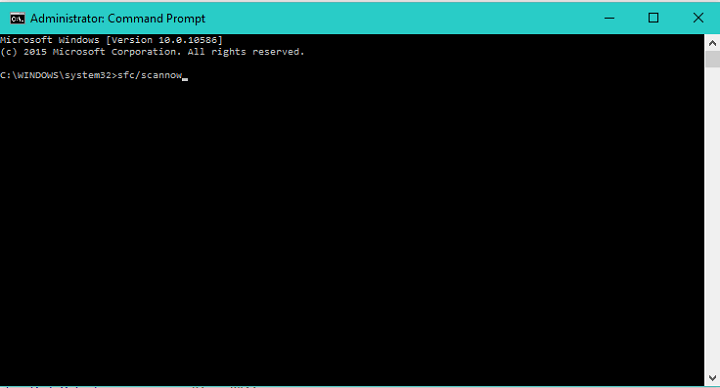
- Pagaidiet, kamēr process būs pabeigts (tas aizņems dažas minūtes).
- Restartējiet datoru.
SFC skenēšanas veikšana ir viens no klišejiskākajiem risinājumiem ar Windows saistītajām problēmām, taču diemžēl tas ne vienmēr tiek paveikts.
Tomēr šajā gadījumā tas faktiski var būt noderīgs, ja tiek labots Kritiskais process nomira kļūda. Lai palaistu SFC skenēšanu, veiciet iepriekšējās darbības.
Skatiet, vai kritiskā procesa dēļ kļūda joprojām izraisa BSoD. Ja nē, jums ir labi iet. Ja BSOD joprojām notiek, izmēģiniet dažus no šiem risinājumiem.
Vai jums ir sarežģīti izmantot sistēmas failu pārbaudītāju? Ja tā, jūs varat iemācīties to izmantot kā profesionālu, izmantojot mūsu visaptveroša rokasgrāmata.
2. Palaidiet sistēmas atjaunošanu
- Iet uz Iestatījumi, klikšķiniet uz Atjaunināšana un drošība un noklikšķiniet uz Atgūšana zem kreisās rūts.
- Klikšķiniet uz Sāc zem Atiestatiet šo datoru un izvēlies Saglabāt manus failus.

- Izpildiet ekrānā redzamos norādījumus, lai pabeigtu atiestatīšanu.
Ja nesen parādījās kļūda Kritiskais process miris, izmantojiet opciju Sistēmas atjaunošana, lai atjaunotu iepriekšējo konfigurāciju. Ja tas nedarbojas, vienmēr varat atiestatīt sistēmu, veicot iepriekšējās darbības.
Manuālais process nedarbojas katru reizi, un dažreiz tas var būt grūts. Sistēmas atjaunošana ir daudz vienkāršāka, izmantojot īpašu trešo personu rīku.
Tālāk ieteiktais risinājums var ātri atrisināt šo problēmu ātri, un tas darbojas, tāpēc pārliecinieties, ka to izmēģināt datorā.

Restoro to nodrošina tiešsaistes datu bāze, kurā ir jaunākie funkcionālie sistēmas faili Windows 10 datoriem, ļaujot viegli nomainīt visus elementus, kas var izraisīt BSoD kļūdu.
Šī programmatūra var arī palīdzēt, pirms remonta sākšanas izveidojot atjaunošanas punktu, ļaujot viegli atjaunot iepriekšējo sistēmas versiju, ja kaut kas noiet greizi.
Šādi jūs varat novērst reģistra kļūdas, izmantojot Restoro:
- Lejupielādējiet un instalējiet Restoro.
- Palaidiet lietojumprogrammu.
- Pagaidiet, līdz programmatūra identificē stabilitātes problēmas un iespējamos bojātos failus.
- Nospiediet Sākt remontu.
- Restartējiet datoru, lai visas izmaiņas stātos spēkā.
Tiklīdz labošanas process ir pabeigts, datoram jādarbojas bez problēmām, un jums vairs nebūs jāuztraucas par BSoD kļūdām vai lēnu atbildes laiku.
⇒ Iegūstiet Restoro
Atruna:Šī programma ir jāatjaunina no bezmaksas versijas, lai veiktu dažas īpašas darbības.
3. Atinstalējiet jaunākos atjauninājumus
- Iet uz Iestatījumi un virzieties uz Atjaunināšana un drošība.
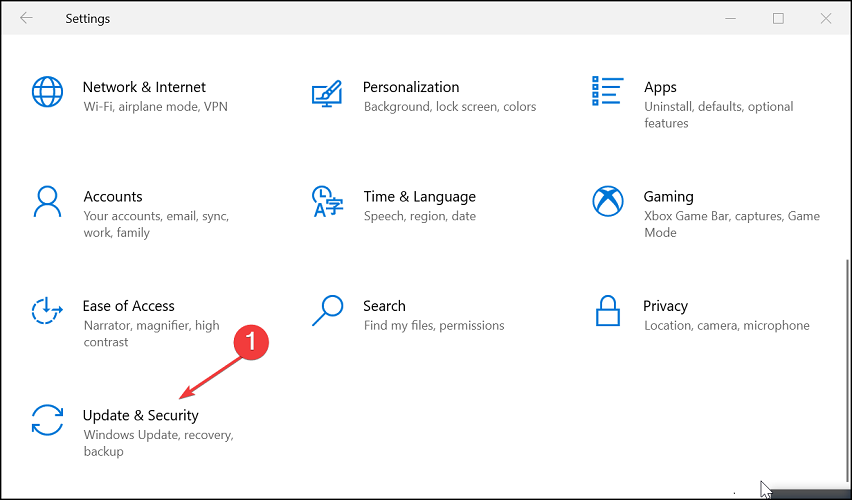
- Ritiniet uz leju un atlasiet the Skatīt atjauninājumu vēsturi pogu.
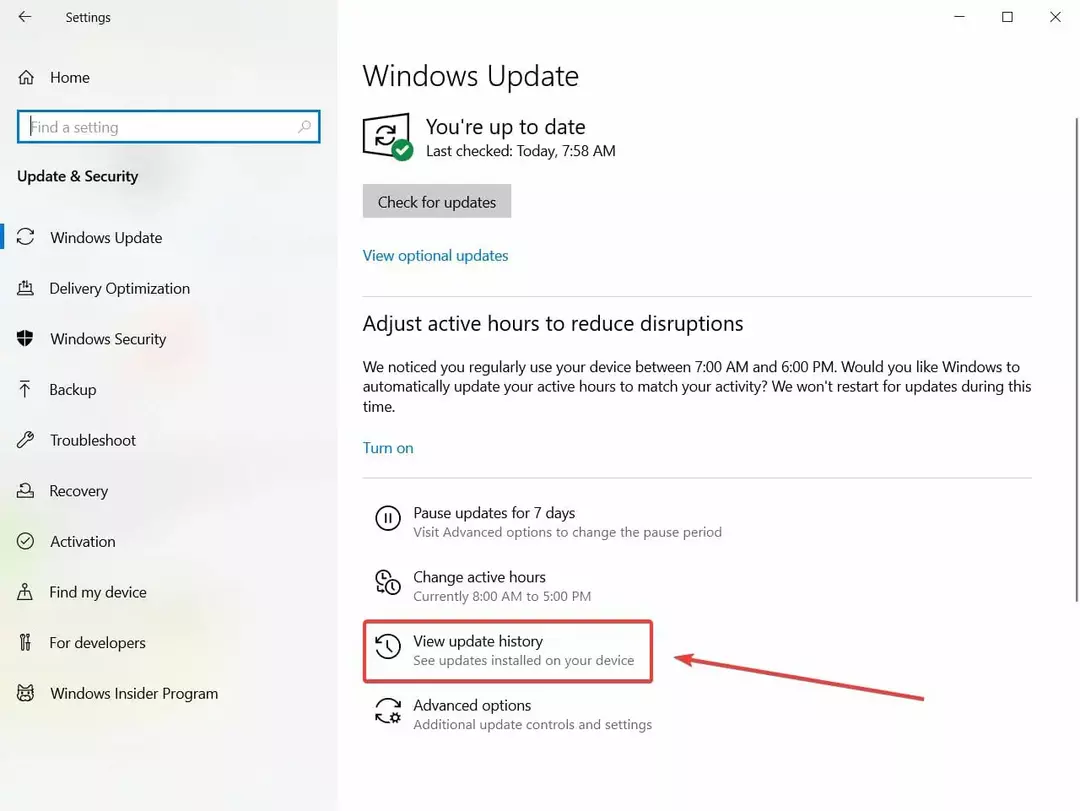
- Klikšķiniet uz Atinstalējiet atjauninājumus.
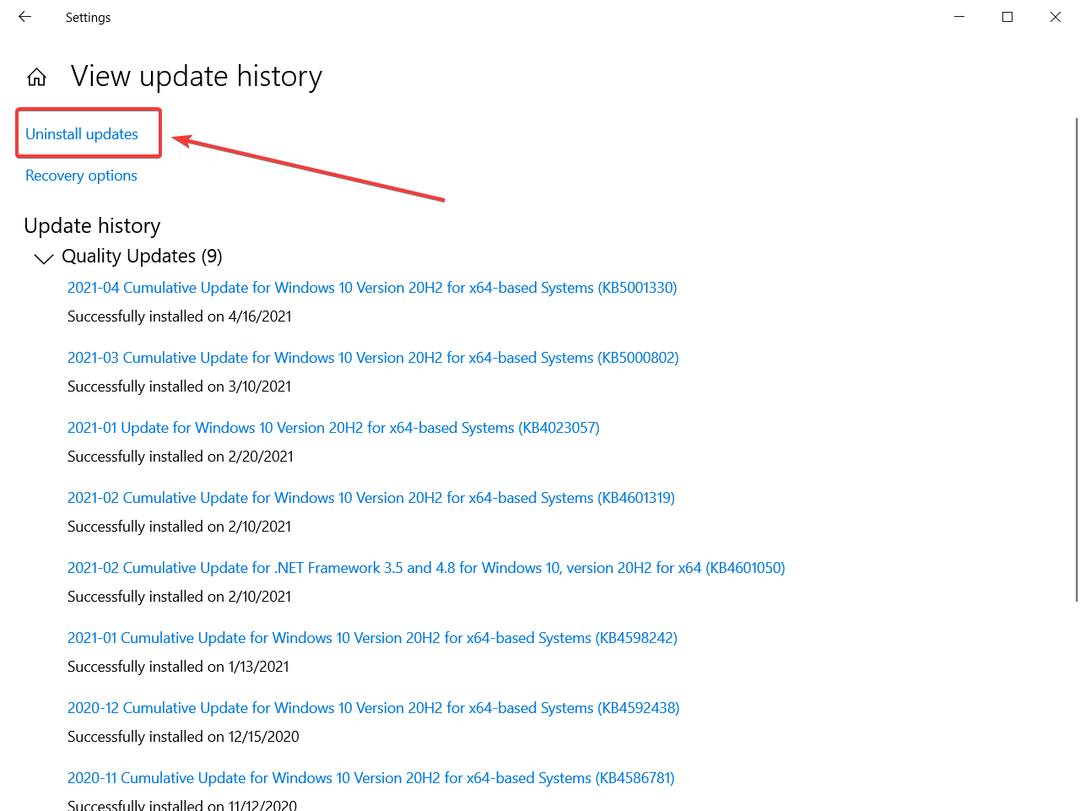
- Atlasiet atjauninājumu (-us), kuru vēlaties atinstalēt, un noklikšķiniet uz Atinstalēt.
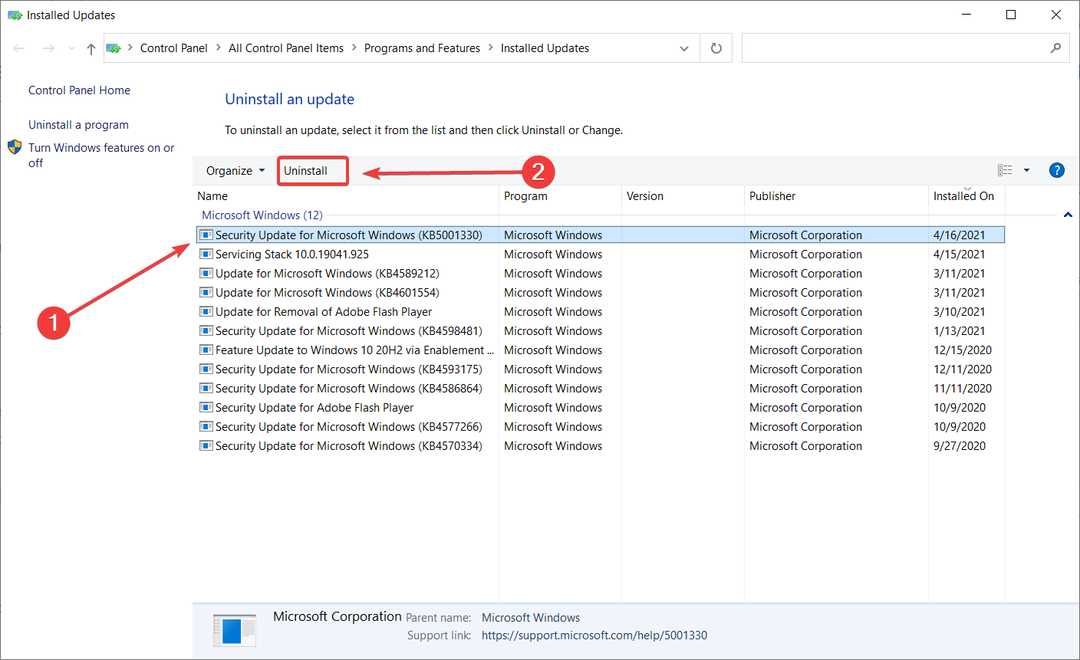
Daži lietotāji uzzināja, ka jaunākie Windows 10 atjauninājumi faktiski izraisa kļūdu Kritiskais process miris, un, lai to labotu, jums vienkārši jānoņem problemātiskais atjauninājums.
Kumulatīvie atjauninājumi sastāv no visiem iepriekš izlaistajiem atjauninājumiem. Kad Microsoft izlaidīs jaunu kumulatīvo atjauninājumu un jūs to lejupielādēsit, jūs saņemsit arī atjauninājumu, kas jums bija jāinstalē, jo tas izraisīja BSoD.
4. Lejupielādējiet jaunākos draiveru atjauninājumus
Slikti draiveri vai draiveri, kas nepareizi izmanto atmiņu, var izraisīt arī kritiskā procesa Windows 10 kļūdu.
Dodieties uz Device Manager un pārliecinieties, vai pilnīgi visi draiveri ir atjaunināti un saderīgi ar Windows 10.
Svarīgi draiveru atjauninājumi, piemēram, grafikas karšu vai skaņas karšu draiveri, tiek piegādāti arī, izmantojot Windows atjaunināšanu.
Visi draiveri ir jāatjaunina, taču manuāla darbība ir ļoti kaitinoša, tāpēc mēs iesakām to darīt automātiski.
Automatizēts atjaunināšanas rīks palīdzēs jums izvairīties no neatgriezeniskiem datora bojājumiem, ko rada nepareizu draiveru versiju lejupielāde un instalēšana.
⇒ Iegūstiet Driverfix
5. Notīriet datora sāknēšanu
- Tips Sistēmas konfigurācija meklēšanas lodziņā un nospiediet Enter.
- Uz Pakalpojumi cilnē atlasiet Paslēpt visus Microsoft pakalpojumus izvēles rūtiņu un noklikšķiniet Atspējot visus.

- Klikšķiniet uz Atveriet uzdevumu pārvaldnieku.
- Uz Uzsākt cilne Uzdevumu pārvaldnieksatlasiet visus vienumus un noklikšķiniet Atspējot.
- Aizvērt Uzdevumu pārvaldnieks.
- Uz Uzsākt cilne Sistēmas konfigurācija noklikšķiniet uz labi un restartējiet datoru.
A tīrs zābaks startē sistēmu Windows, izmantojot minimālu draiveru un startēšanas programmu komplektu, padarot to perfektu problēmu novēršanai.
6. Palaidiet pilnu sistēmas antivīrusu skenēšanu
- Iet uz Sākt, ierakstiet aizstāvis un atlasiet Windows drošība.
- Kreisajā rūtī atlasiet Vairogs ikona.

- Jaunajā logā noklikšķiniet uz Papildu skenēšana opcija.
- Klikšķiniet uz Skenēšanas opcijas.

- Pārbaudiet Pilnā skenēšana opciju un noklikšķiniet uz Skenēt tagad pogu, lai sāktu pilnu sistēmas ļaunprātīgas programmatūras skenēšanu.
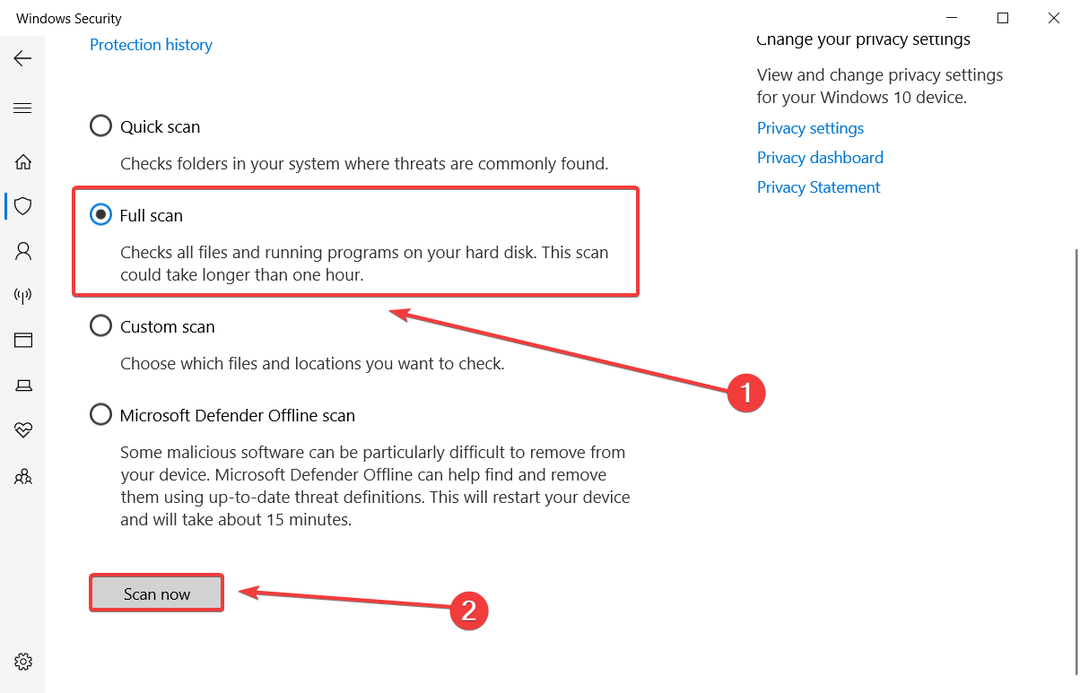
Ļaunprātīga programmatūra var mainīt arī jūsu sistēmas failus. Tam nav obligāti jābūt bīstamam vīrusam, pat spiegprogrammatūra vai reklāmprogrammatūra var sabojāt jūsu sistēmas failus.
Varat izmantot Windows iebūvēto antivīrusu, Windows Defender vai trešo pušu risinājumus. Dažas trešo pušu antivīrusu programmas, piemēram, zemāk ieteiktās, ir ideāli piemērotas vīrusu noņemšanai.
⇒Iegūstiet Bitdefender
6. Pārbaudiet, vai diskā nav kļūdu
- Sākt Komandu uzvedne kā administrators un ierakstiet chkdsk C: / f komandu, kam seko Enter (aizstājiet C ar cietā diska nodalījuma burtu).

- Kā ātru atgādinājumu, ja neizmantojat / f parametrs chkdsk parāda ziņojumu, ka fails ir jānovērš, taču tas nenovērš kļūdas. The chkdsk D: / f komanda nosaka un izlabo loģiskas problēmas, kas ietekmē jūsu disku.
- Lai labotu fiziskas problēmas, palaidiet / r parametrs.

Dažreiz jūs varat novērst kritisko procesu Died, vienkārši palaižot chkdsk skenēšanu no komandu uzvednes. Lai to izdarītu, veiciet iepriekš norādītās darbības.
Ja nezināt, kā strādāt ar komandu uzvedni, mums ir lielisks ceļvedis kas palīdzēs jums to saprast kā profesionāli.
7. Palaidiet DISM, lai labotu Windows 10 sistēmas attēlu
7.1 Palaidiet DISM, izmantojot komandu uzvedni
- Atvērt Komandu uzvedne kā administrators.
- Ierakstiet šādu komandu: DISM / Online / Cleanup-Image / RestoreHealth
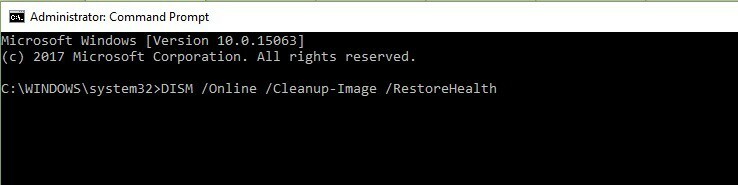
- Sist Enter lai palaistu komandu.
- Pagaidiet, līdz tā veic skenēšanu. Procesa pabeigšana var ilgt līdz 10 minūtēm, dažreiz pat ilgāk.
- Pēc DISM skenēšanas pabeigšanas restartējiet datoru.
7.2 Palaidiet DISM, izmantojot sāknējamu datu nesēju
- Pievienojiet Windows 10 .iso failu, veicot dubultklikšķi uz tā.
- Atvērt Komandu uzvedne vai PowerShell kā administrators.
- Pārbaudiet sistēmas stāvokli, izpildot šīs komandas:
-
dism / online / cleanup-image / scanhealthdism / online / cleanup-image / checkhealthdism / online / cleanup-image / atjaunot veselību
-
- Palaidiet šo komandu:
DISM / Online / Cleanup-Image / RestoreHealth / source: WIM: X: SourcesInstall.wim: 1 / LimitAccess
Nomainiet X ar diska burtu, kur ir uzstādīts jūsu Windows 10 ISO, un veiciet iepriekš norādītās darbības.
Mēs ceram, ka šis raksts palīdzēja jums novērst Windows 10 kļūdas dēļ kritisko procesu. Izmantojiet zemāk esošo komentāru sadaļu, lai paziņotu mums, kurš risinājums jums darbojās.
 Vai jums joprojām ir problēmas?Labojiet tos ar šo rīku:
Vai jums joprojām ir problēmas?Labojiet tos ar šo rīku:
- Lejupielādējiet šo datora labošanas rīku novērtēts kā lielisks vietnē TrustPilot.com (lejupielāde sākas šajā lapā).
- Klikšķis Sāciet skenēšanu lai atrastu Windows problēmas, kas varētu izraisīt datora problēmas.
- Klikšķis Labot visu lai novērstu problēmas ar patentēto tehnoloģiju (Ekskluzīva atlaide mūsu lasītājiem).
Restoro ir lejupielādējis 0 lasītāji šomēnes.
![Labojums: Zaļais nāves ekrāns operētājsistēmā Windows 10 [avārija]](/f/039a322221d8b6f340e5fa2aced892c4.webp?width=300&height=460)

![Sistēmas pavedienu izņēmums netiek apstrādāts operētājsistēmā Windows 10 [FIXED]](/f/5a20a28e43d8c268b5adedc3872b0c34.jpg?width=300&height=460)